玩夸克网盘的有福辣!!!
本期分享一个夸克网盘相关项目,可支持自动夸克网盘每日(免费网盘空间)、自动转存、命名整理、发推送提醒和刷新媒体库一条龙。可关联配置alist(酌情)、aria2、emby、plex等相关插件自动执行。同时集成CloudSaver搜索源,往期介绍过这个。
本项目为开源项目,为作者大大兴趣开发,旨在通过程序自动化提高网盘使用效率。 程序没有任何破改行为,只是对于夸克已有的API进行封装,所有数据来自于夸克官方API。
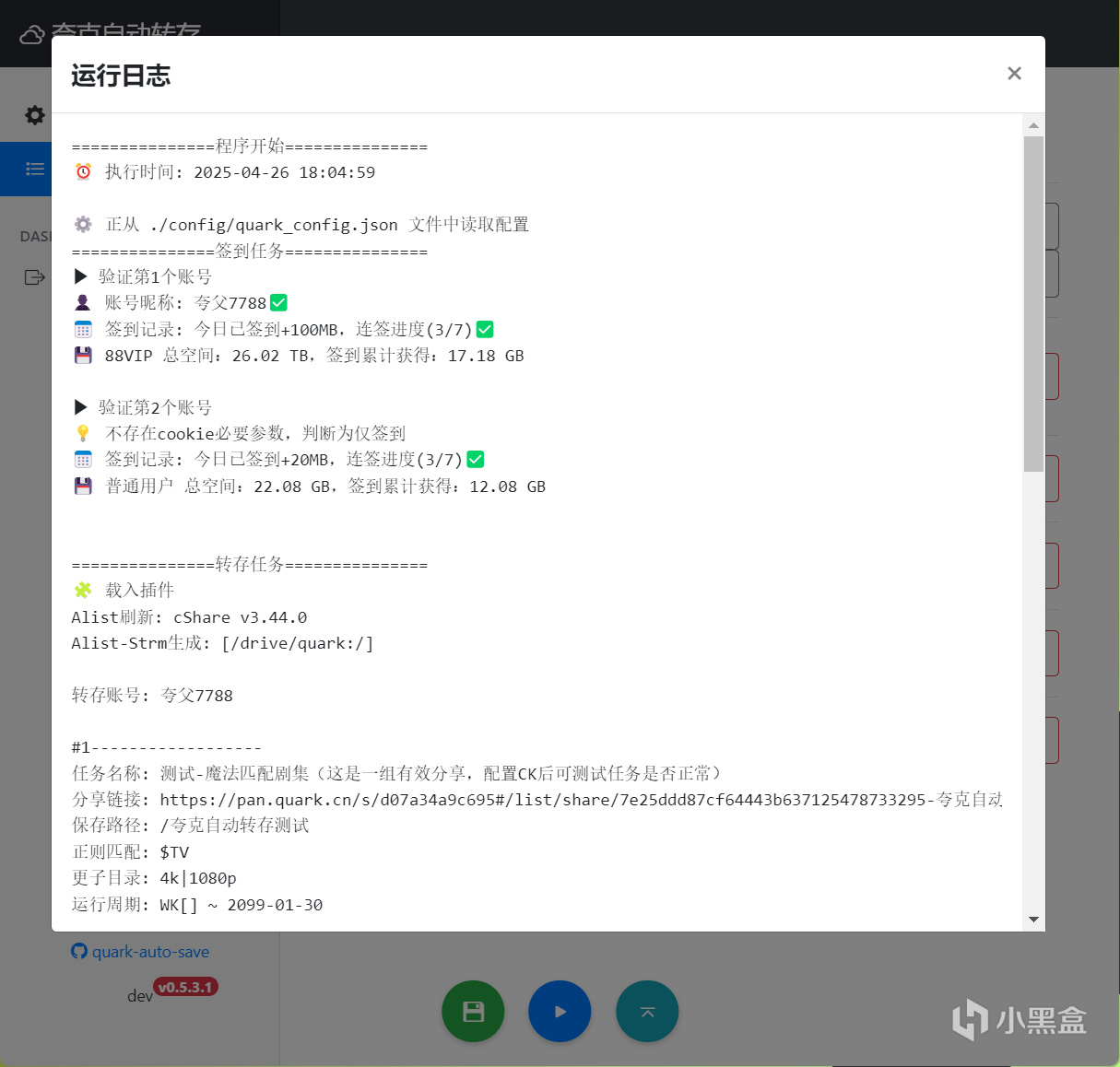
越来越多玩NAS的朋友开始依托网盘资源实现家庭影音自由,除了最火的115和阿里云网盘,夸克也算是主流之一。
但对于还在更新中的内容来说,我们每次都要手动去进行转存。追的剧少还行,如果比较多那就相当麻烦了。
本篇介绍的cp0204/quark-auto-save则可以很好的解决这个问题,支持青龙、Docker部署,并可通过WebUI 配置进行配置。
笔者在网盘这块儿玩的不多,大家就看看项目功能自己是否需要吧!
项目功能特点
分享链接
支持分享链接的子目录
记录失效分享并跳过任务
支持需提取码的分享链接
智能搜索资源并自动填充
文件管理
目标目录不存在时自动新建
跳过已转存过的文件
正则过滤要转存的文件名
转存后文件名整理(正则替换)
可选忽略文件后缀
任务管理
支持多组任务
任务结束期限,期限后不执行此任务
可单独指定子任务星期几执行
媒体库整合
根据任务名搜索 Emby 媒体库
追更或整理后自动刷新 Emby 媒体库
媒体库模块化,用户可很方便地开发自己的媒体库hook模块
其它
每日自动签,领网盘空间
支持多个通知推送渠道
支持多账号(多账号签到,仅首账号转存)
部署流程
我以威联通NAS为例,通过Docker Compose的方式进行部署。
我的威联通NAS部署代码如下,大家根据自身情况进行修改,并且注意格式对齐:
services:
quark-auto-save:
image: cp0204/quark-auto-save:latest
container_name: quark-auto-save
ports:
- 5005:5005 # 冒号左侧端口可改
restart: unless-stopped
environment:
WEBUI_USERNAME: "admin" # 管理账户密码,自定义
WEBUI_PASSWORD: "admin123"
volumes:
- /share/Container/quarksave/config:/app/config # 配置持久化
- /share/Container/quarksave/media:/media # 可选,模块alist_strm_gen生成strm使用
关于文件映射的alist,最近的事情大家都知道,删除与否看个人吧。
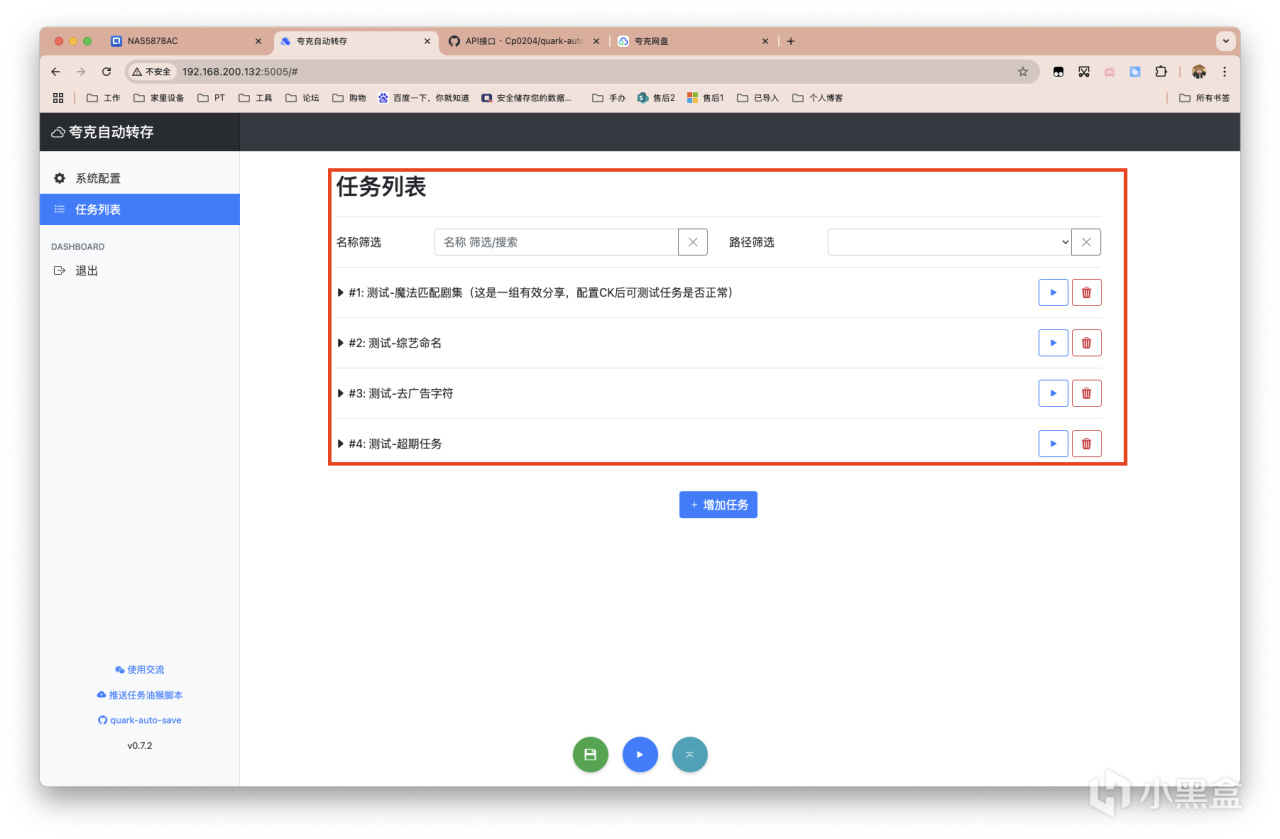
另外作者给的 Docker 命令如下,我未进行修改:
docker run -d \
--name quark-auto-save \
-p 5005:5005 \ # 映射端口,:前的可以改,即部署后访问的端口,:后的不可改
-e WEBUI_USERNAME=admin \
-e WEBUI_PASSWORD=admin123 \
-v ./quark-auto-save/config:/app/config \ # 必须,配置持久化
-v ./quark-auto-save/media:/media \ # 可选,模块alist_strm_gen生成strm使用
--restart unless-stopped \
cp0204/quark-auto-save:latest
# registry.cn-shenzhen.aliyuncs.com/cp0204/quark-auto-save:latest # 国内镜像地址
打开威联通的Container Station,将yaml代码复制后粘贴,修改完毕后创建新的应用程序。
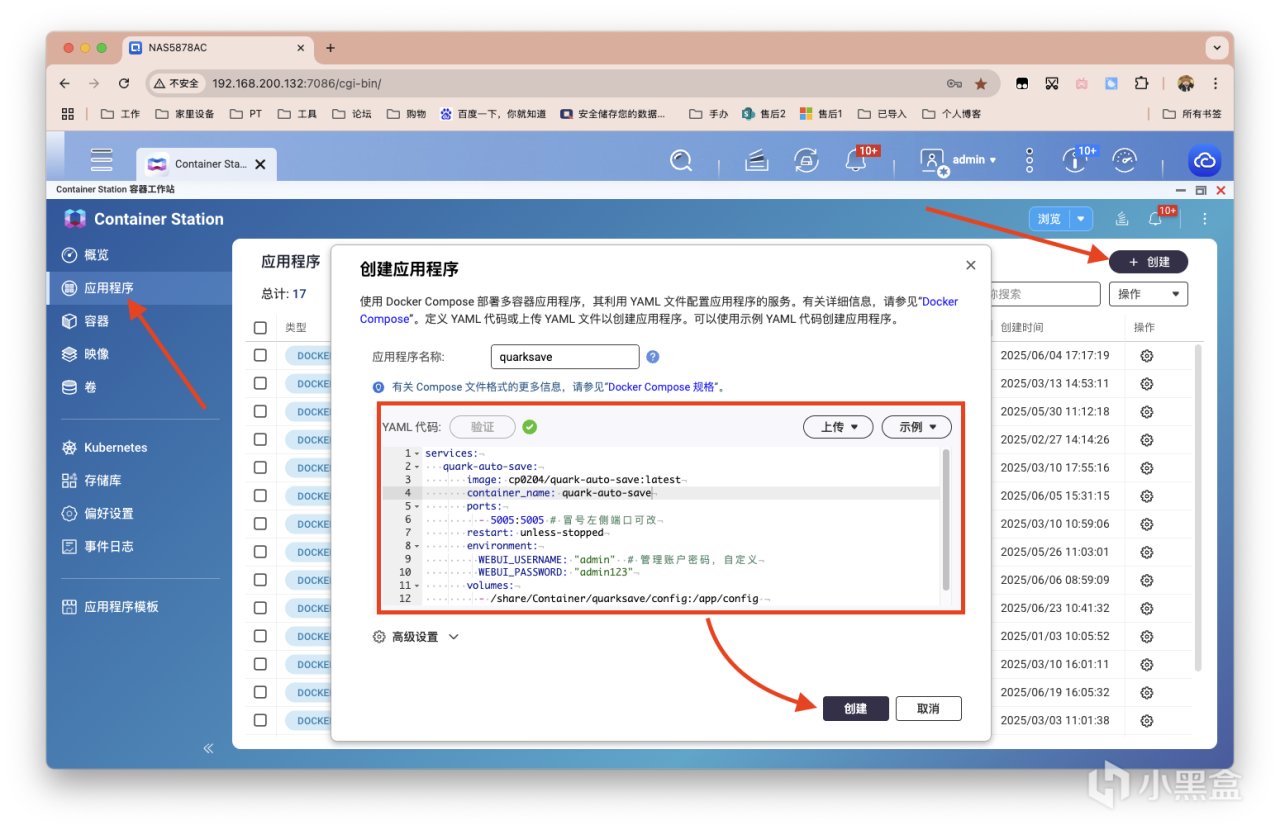
使用展示
本项目Wiki和已经相对完善,作者也很贴心,有不清楚的地方点击蓝色?即可跳转到相关的项目或解答界面(wiki)。
部署完毕后,浏览器输入 NAS_IP:5005 即可访问管理界面。
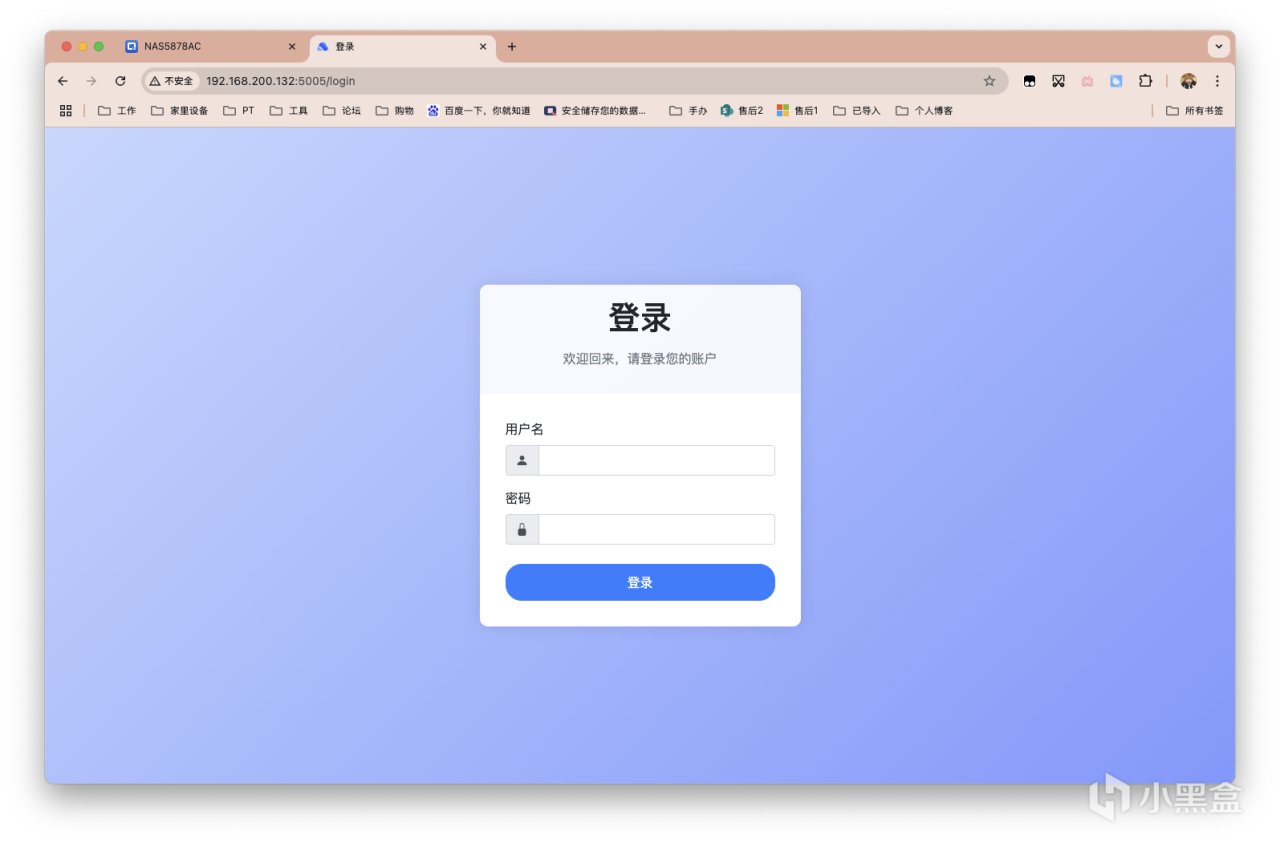
按照上文代码,输入账户密码进行登入。
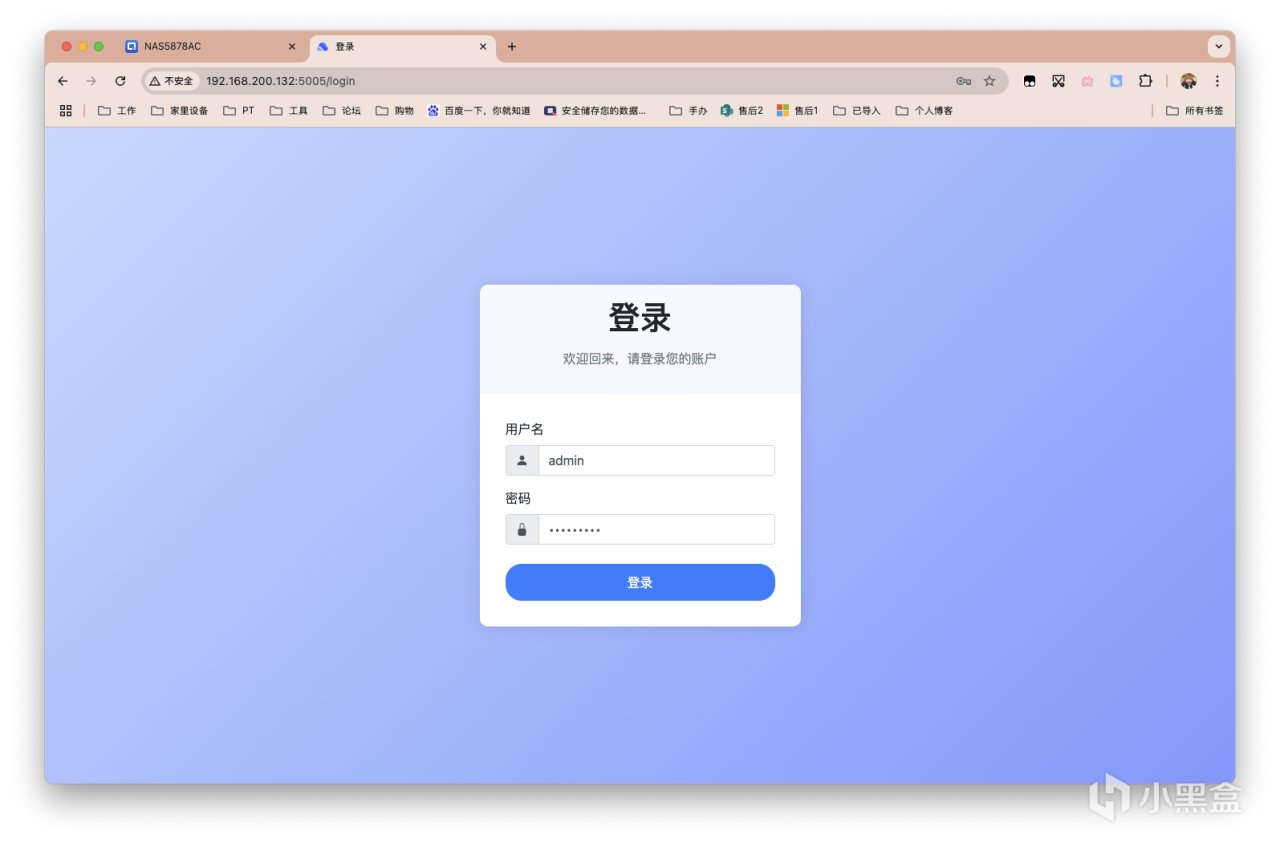
初始界面如下。左下角有些相关链接,有需要的可点击进入。
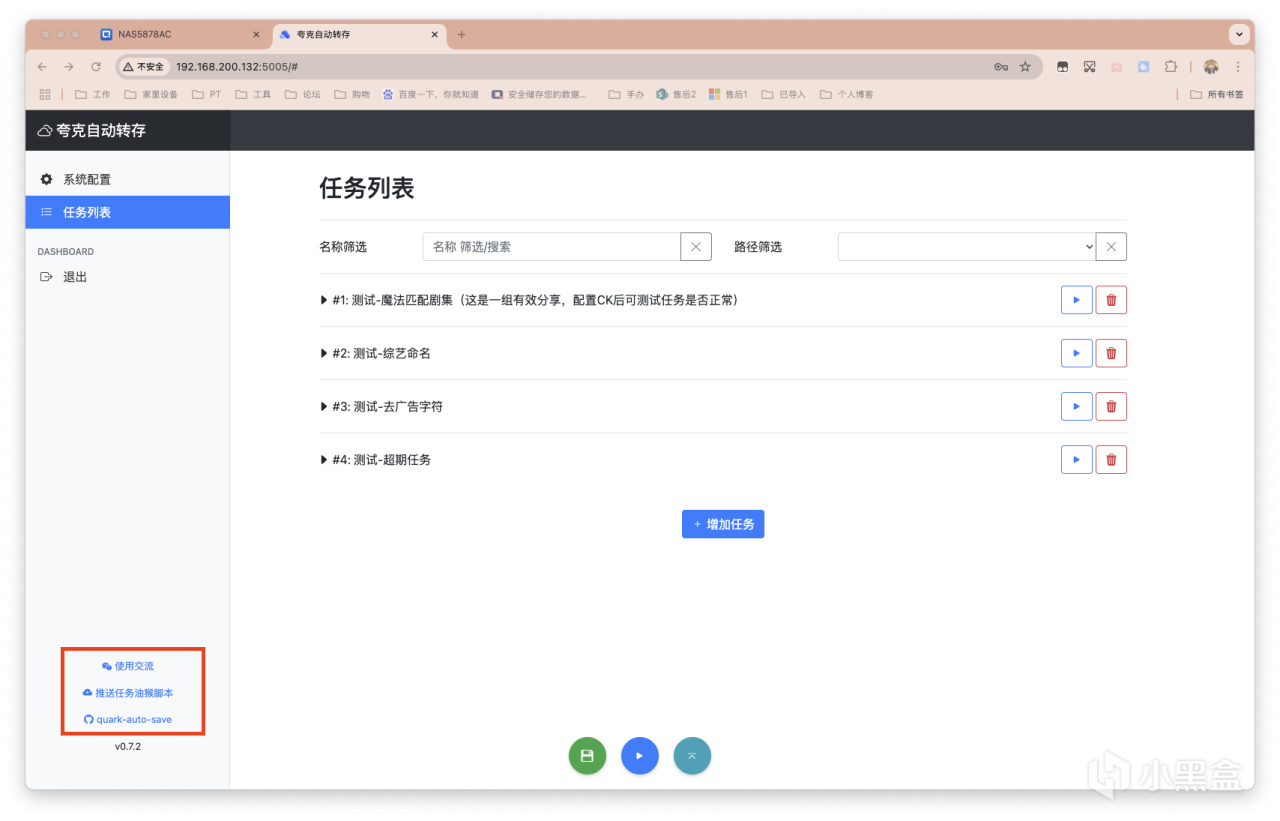
左上角点击系统配置,配置账户。
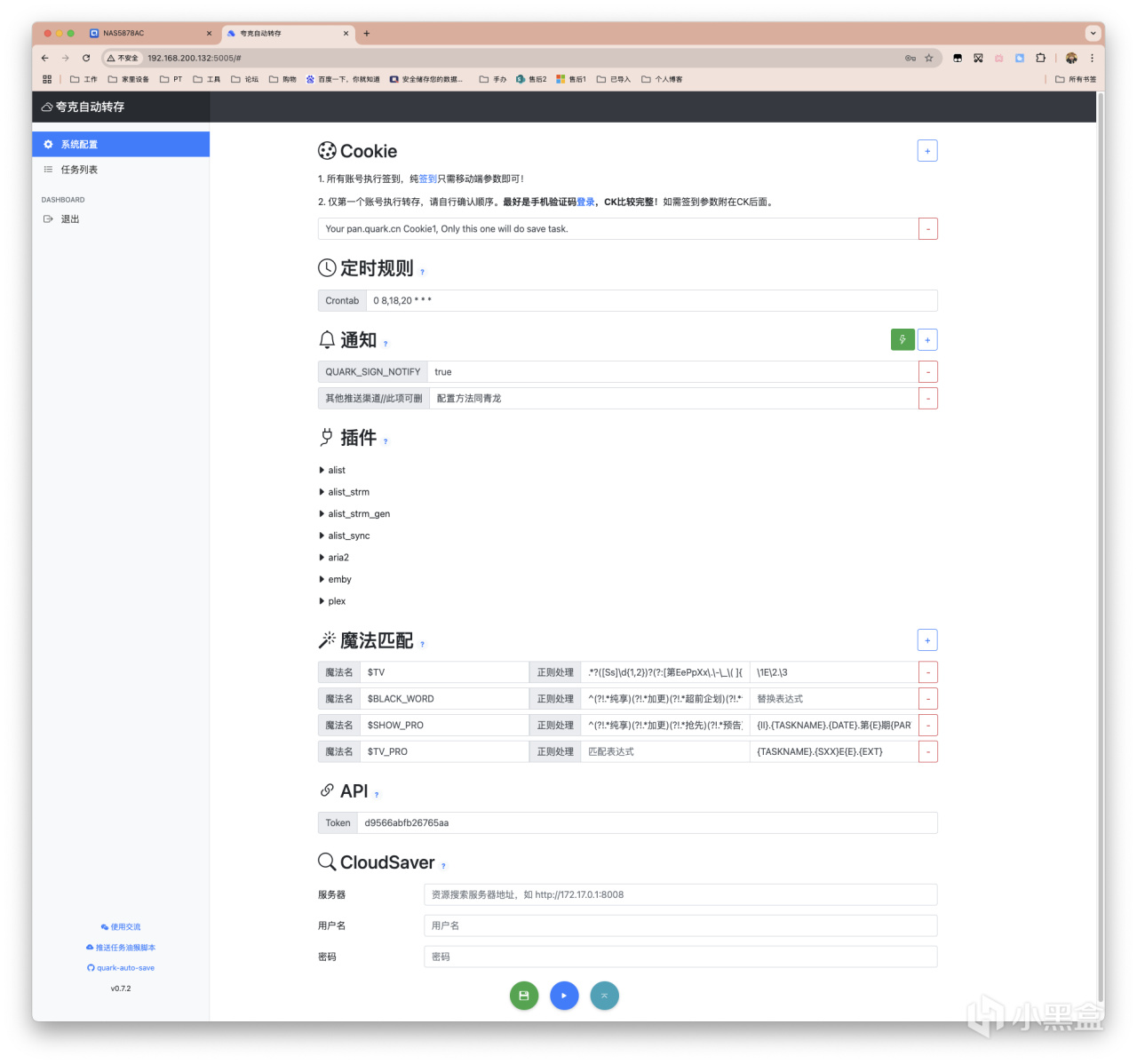
Cookie部分,我们点击登陆蓝字,即可跳转到夸克的登录界面。关于如何提取cookie介绍过太多次,不再赘述。定时规则部分,资源不会每时每刻更新,严禁设定过高的定时运行频率! 以免账号风控和给夸克服务器造成不必要的压力。
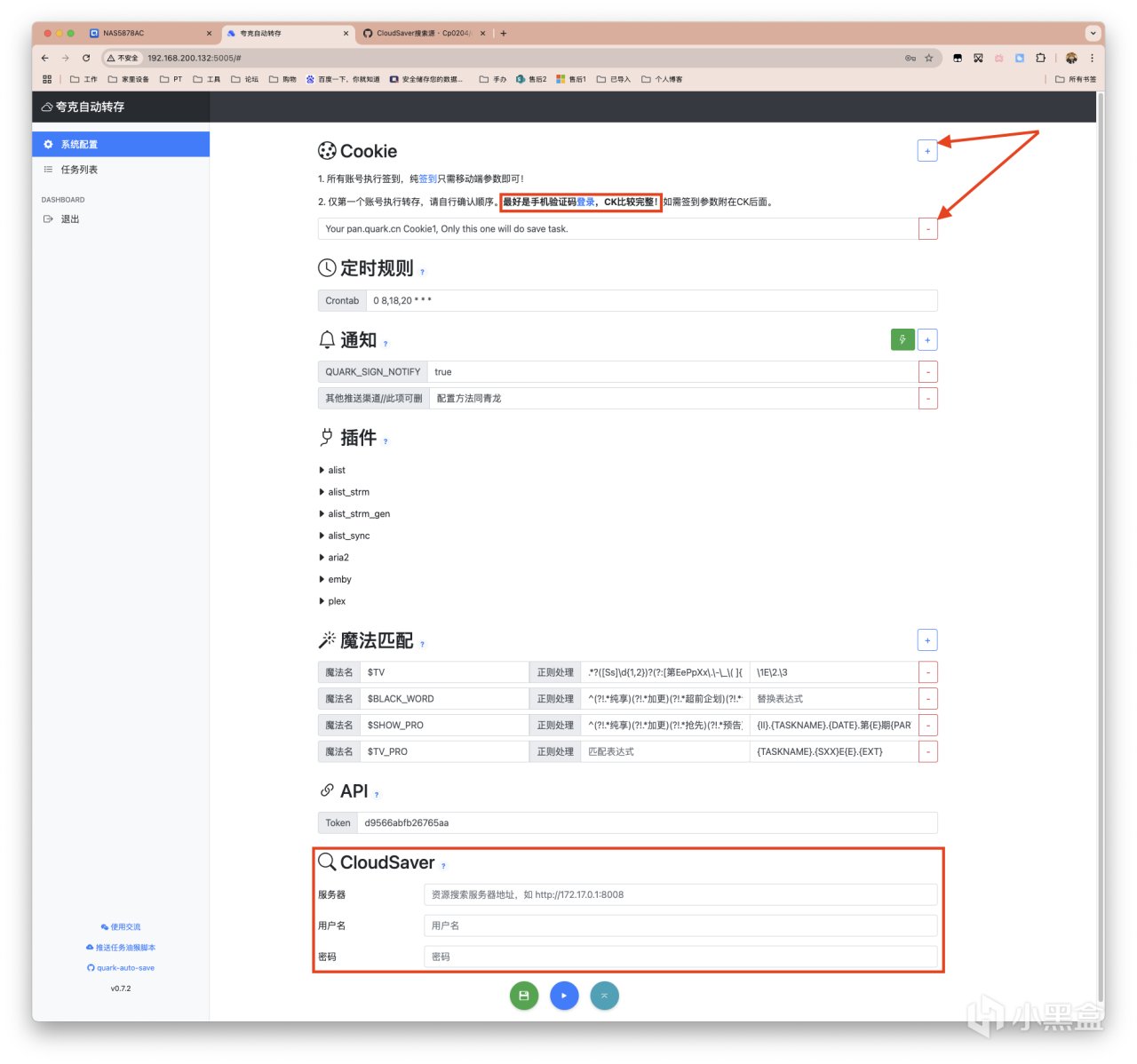
CloudSaver上方的 API 接口用于开发第三方交互,如机器人、油猴快速添加任务等。Token=身份鉴权,请妥善保管,请勿泄漏,否则有可能泄漏夸克 Cookie,进而泄漏网盘隐私文件。
插件部分例如emby,在控制台创建即可。
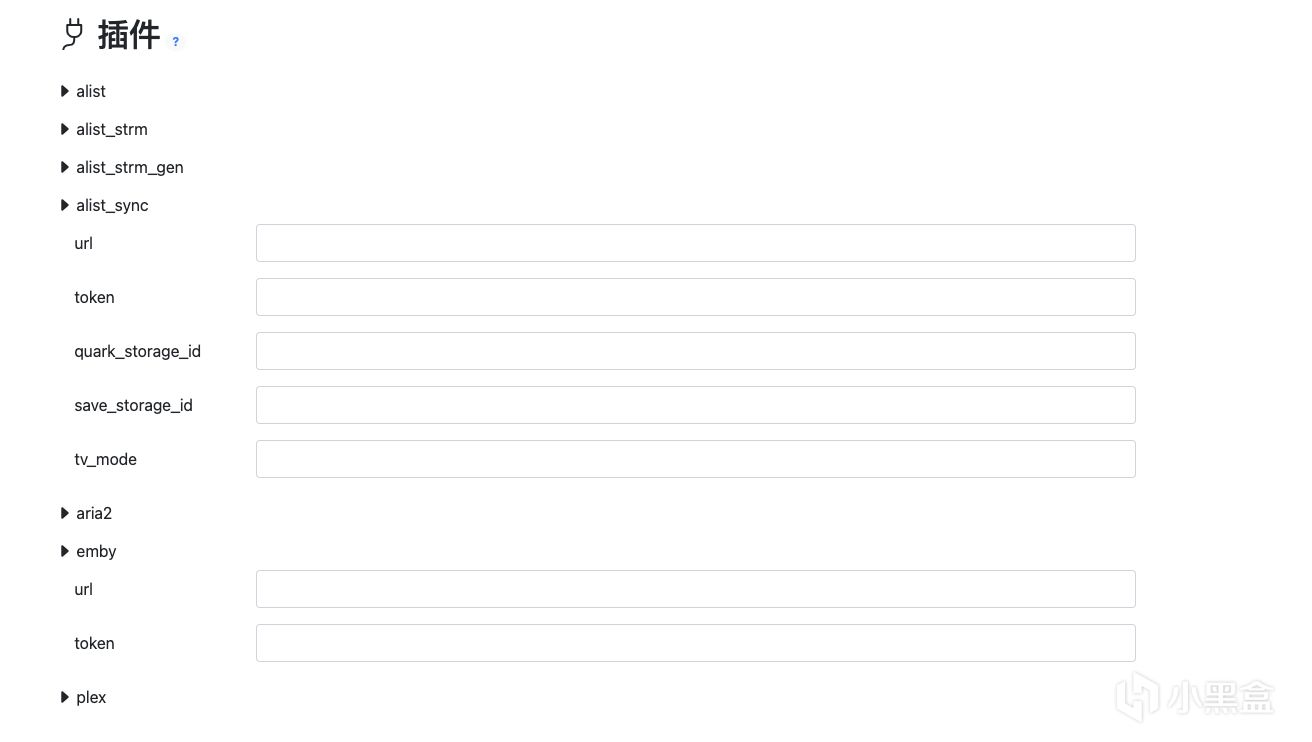
配置完毕后进行测试,任务列表中运行测试程序。
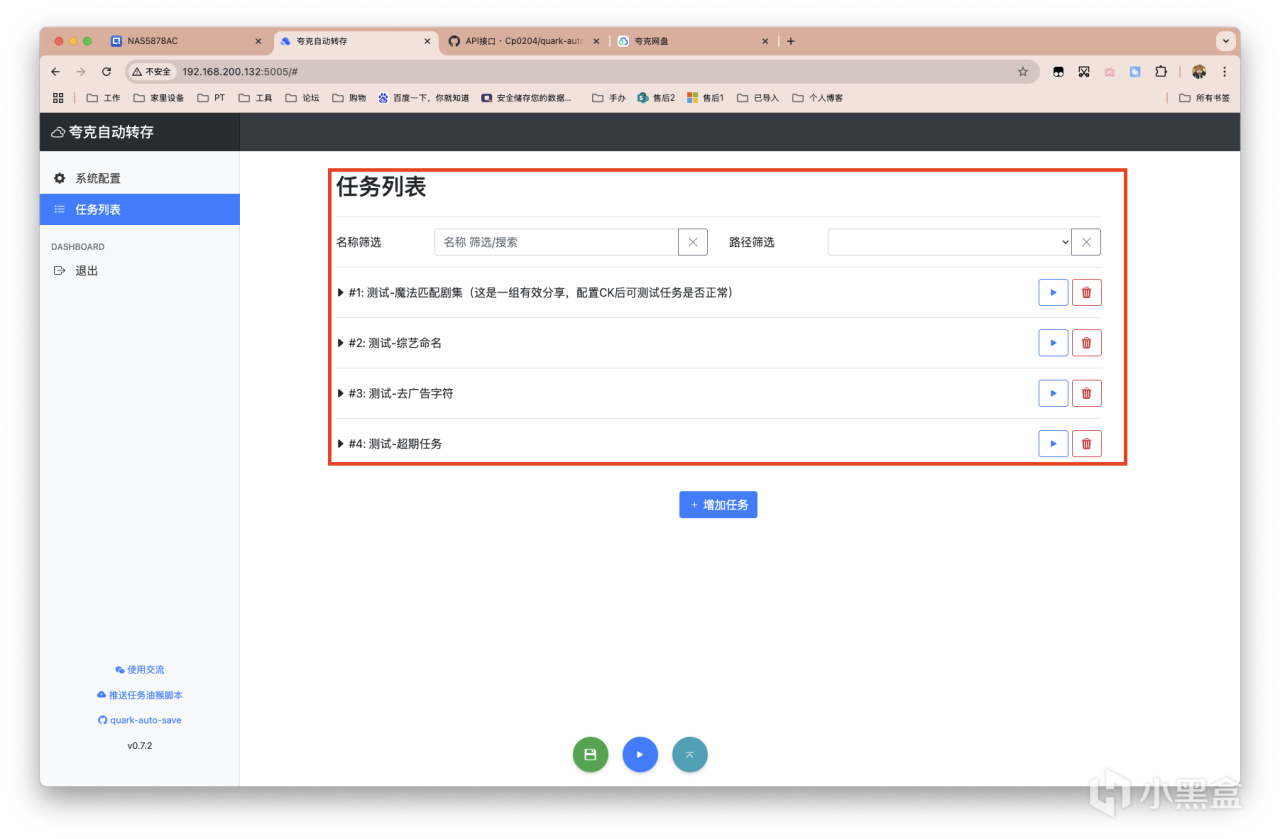
日志显示成功
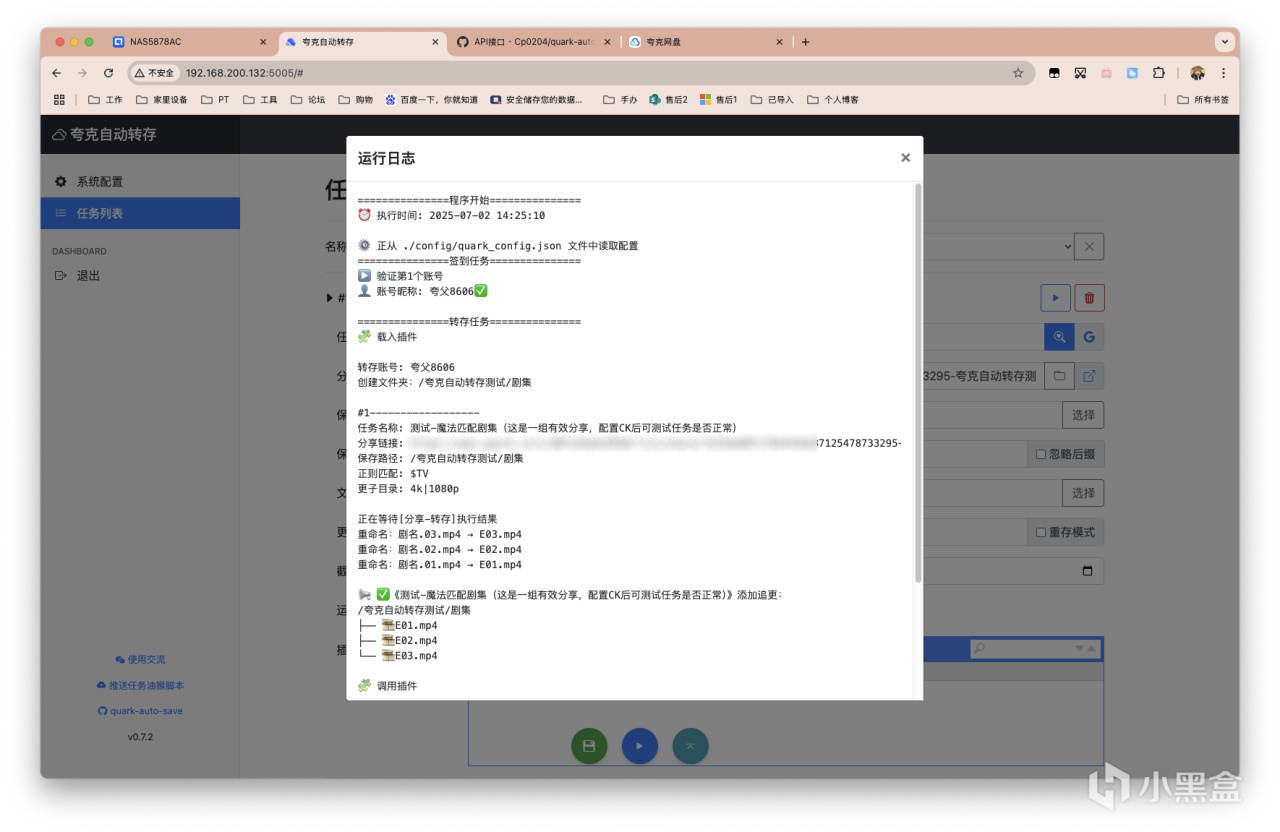
运行前的夸克网盘。
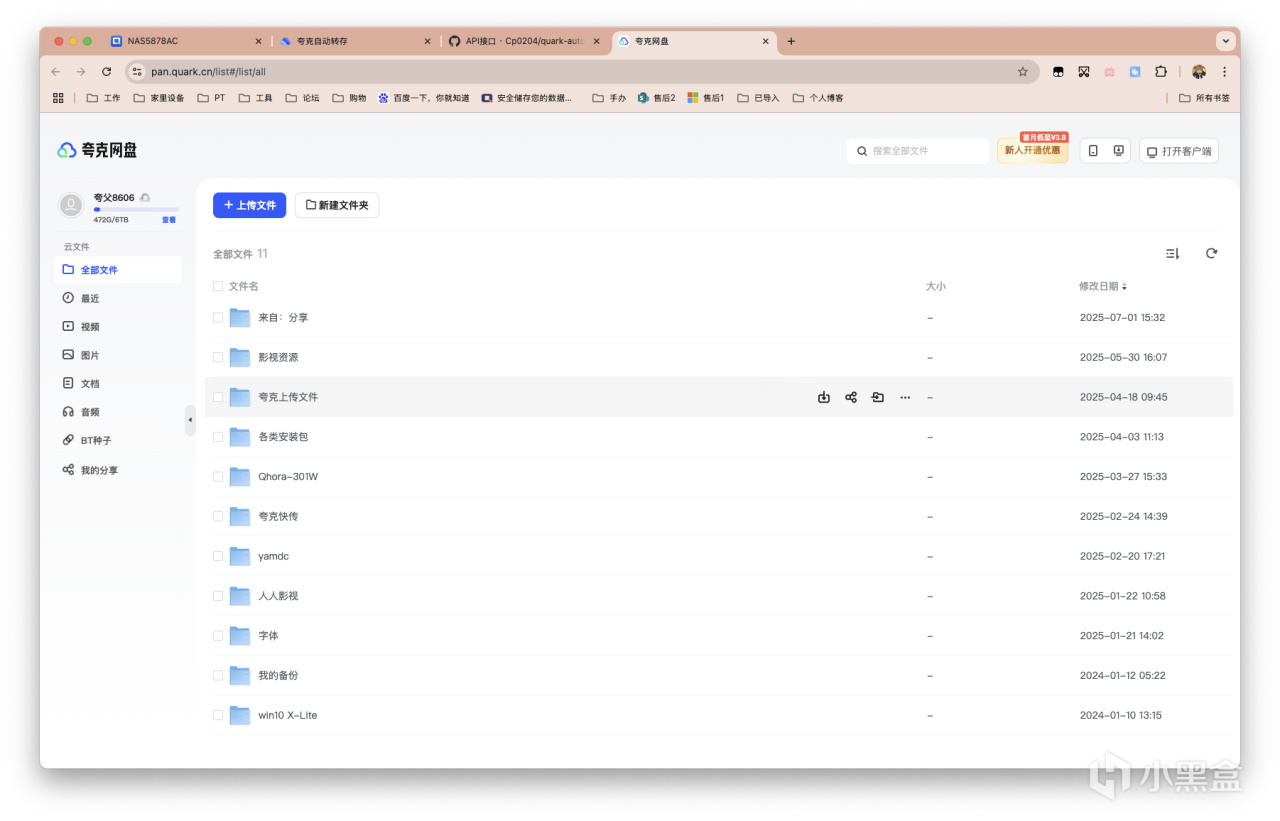
任务执行后,内容自动创建目录并且成功转存。
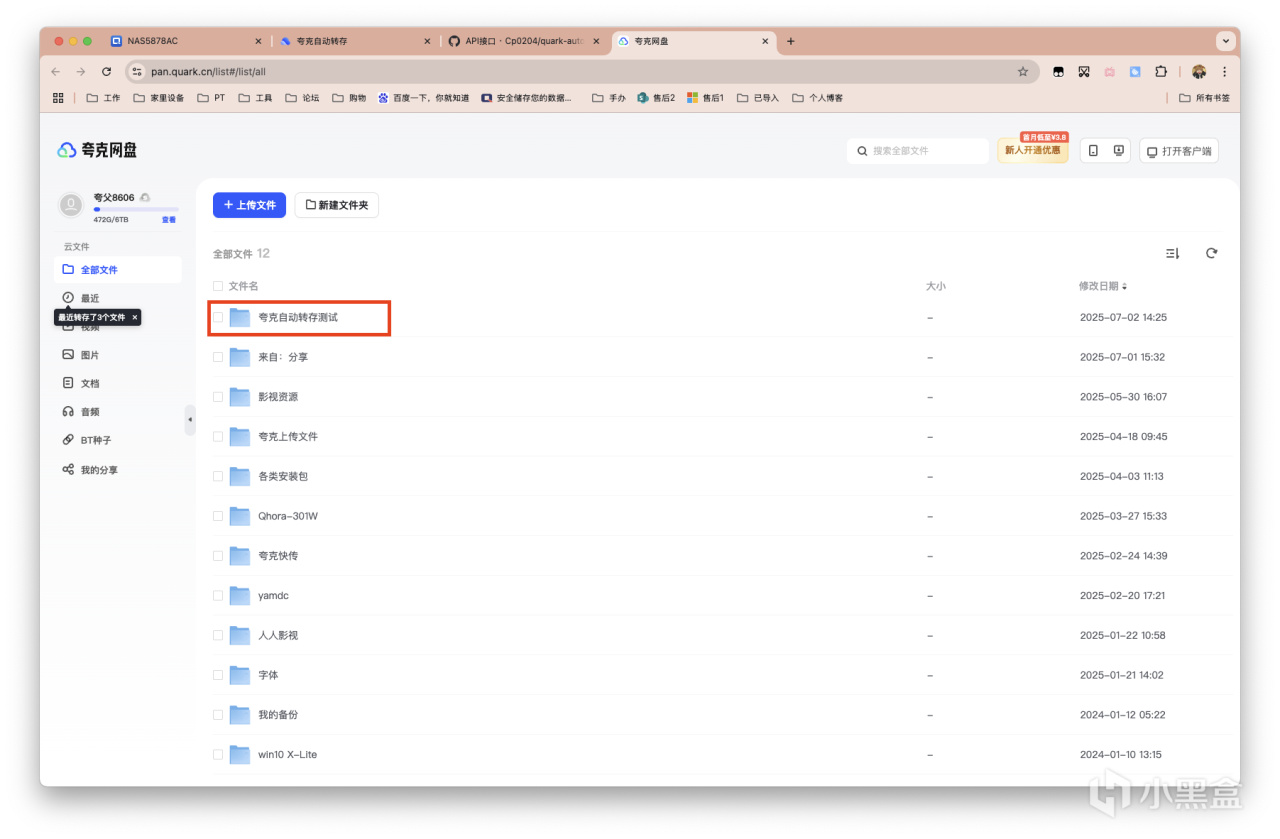
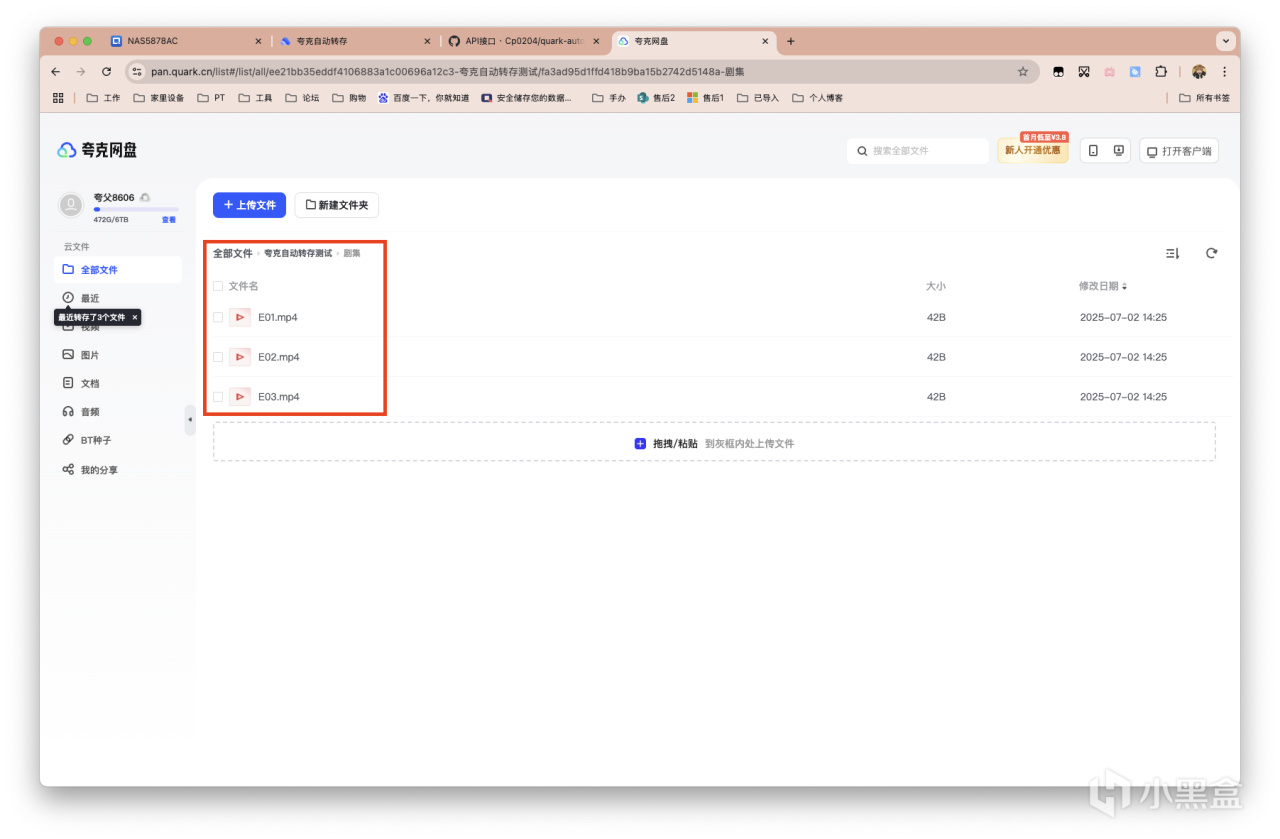
感谢观看,本文完
更多游戏资讯请关注:电玩帮游戏资讯专区
电玩帮图文攻略 www.vgover.com

















